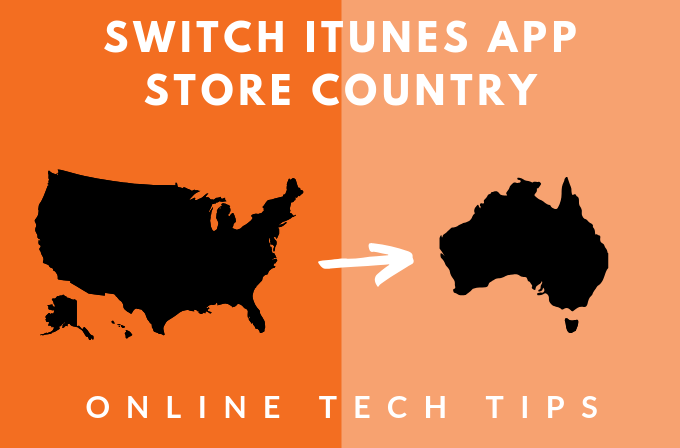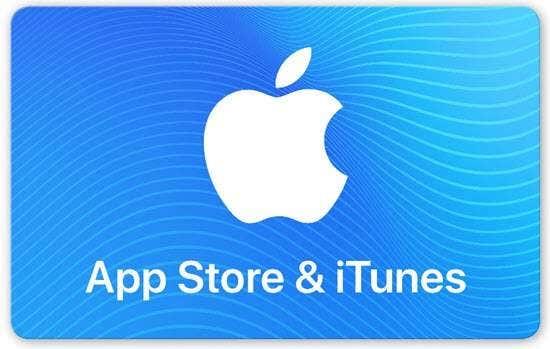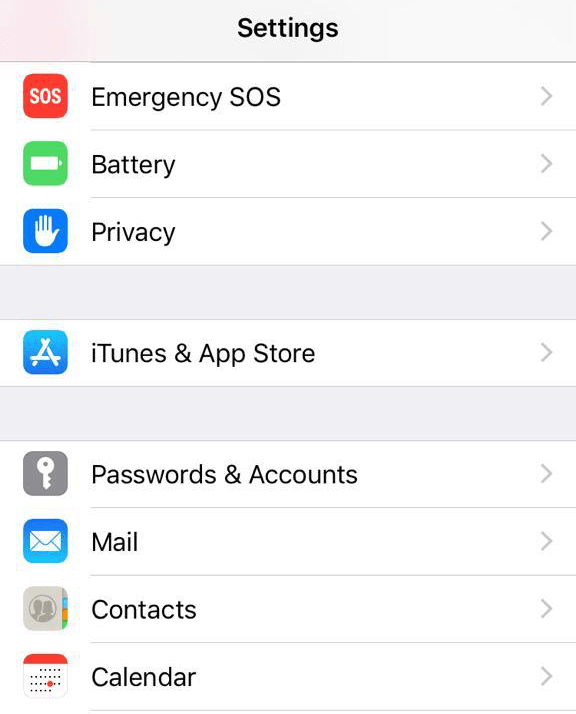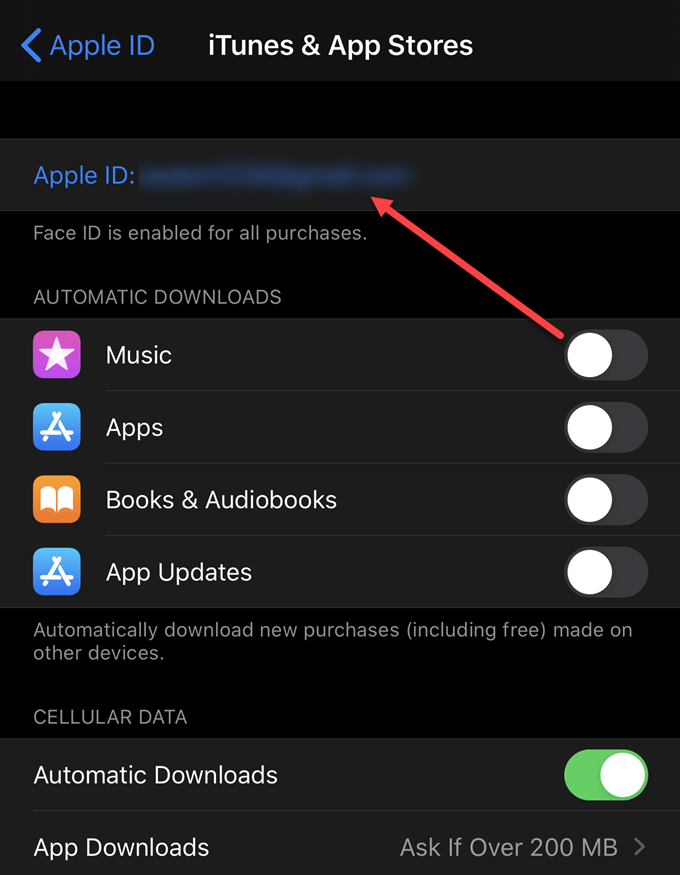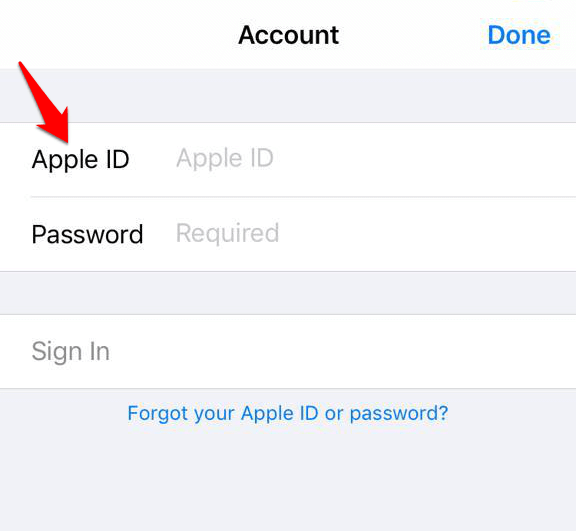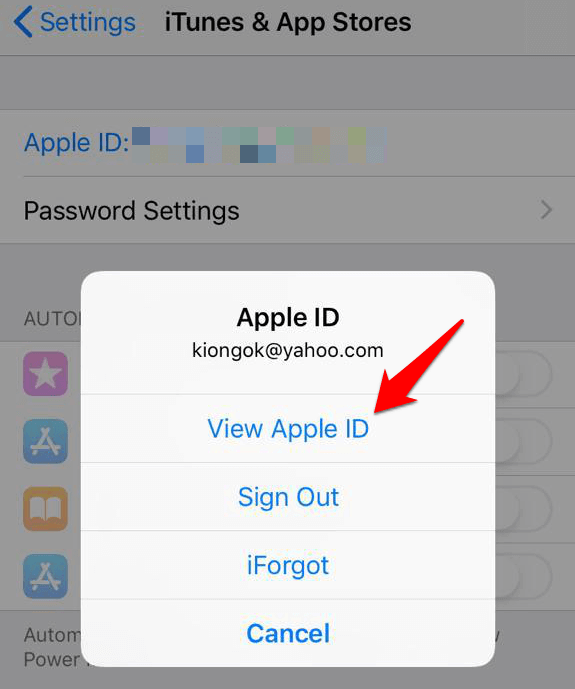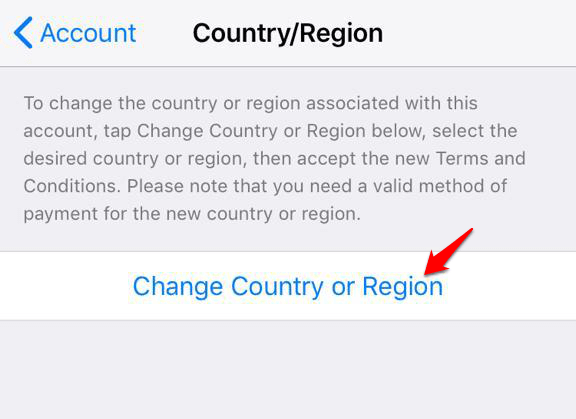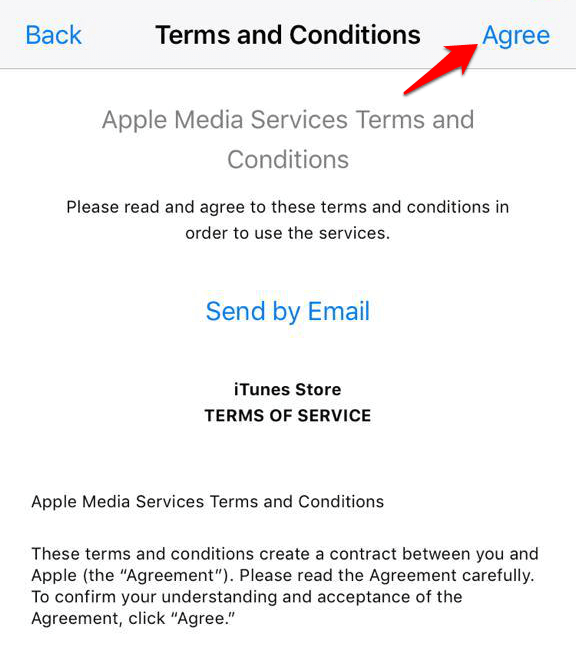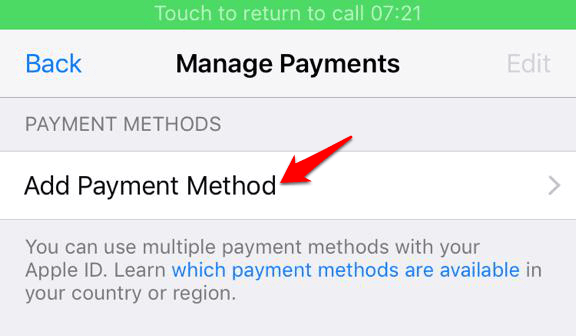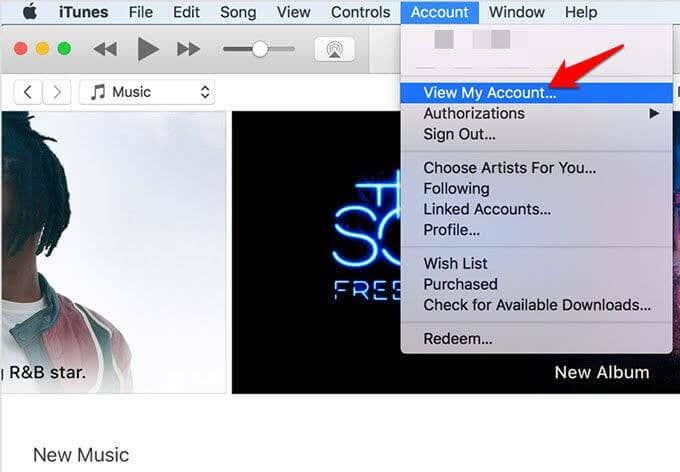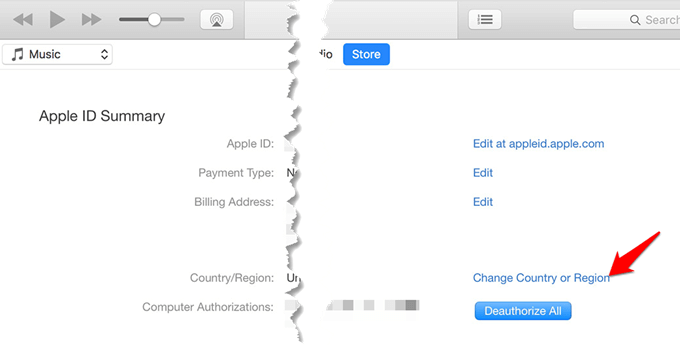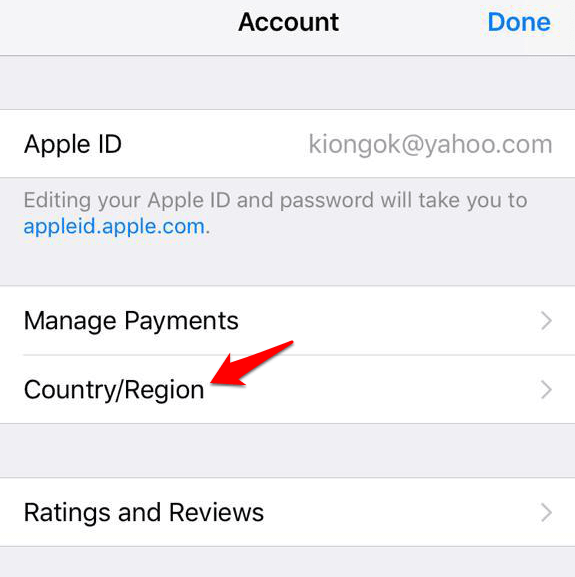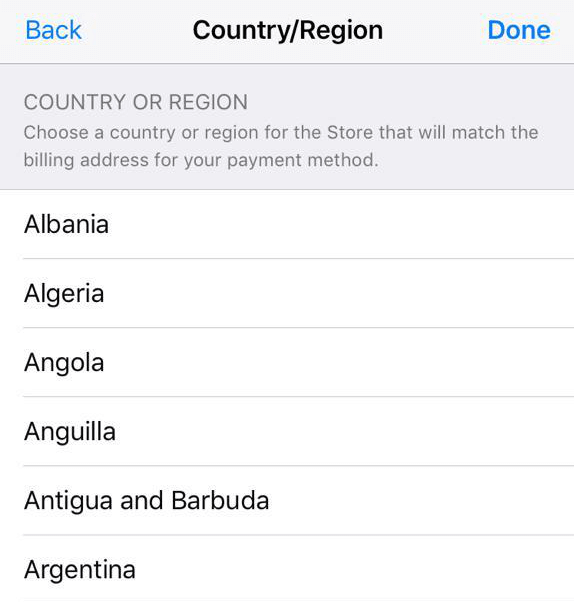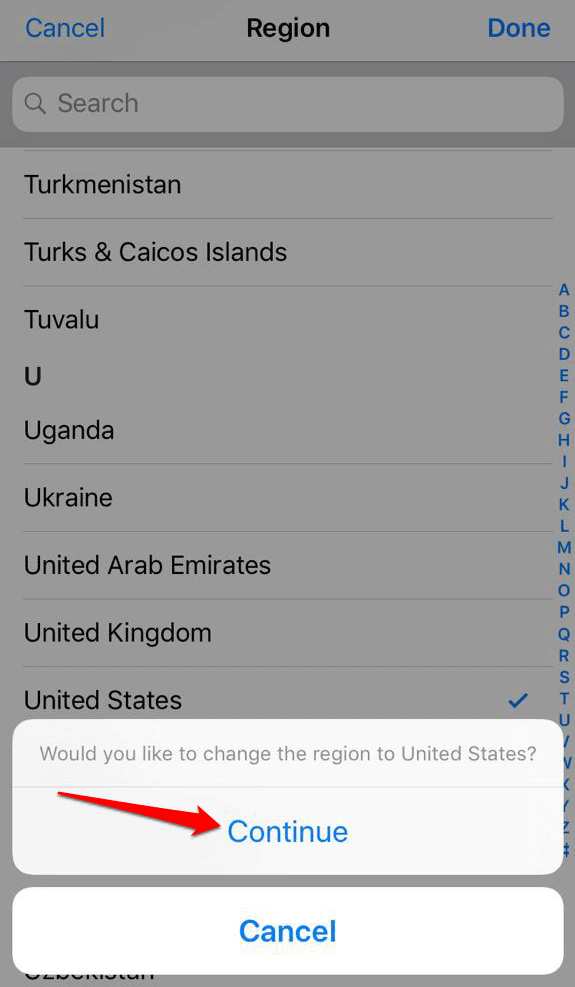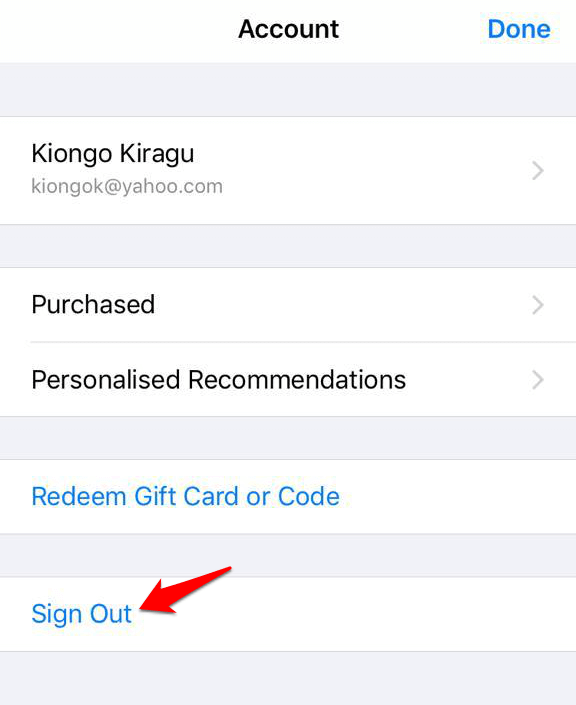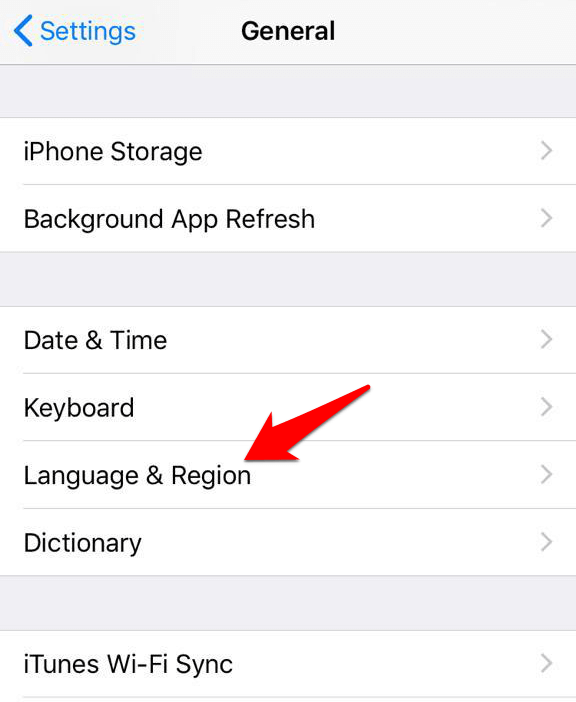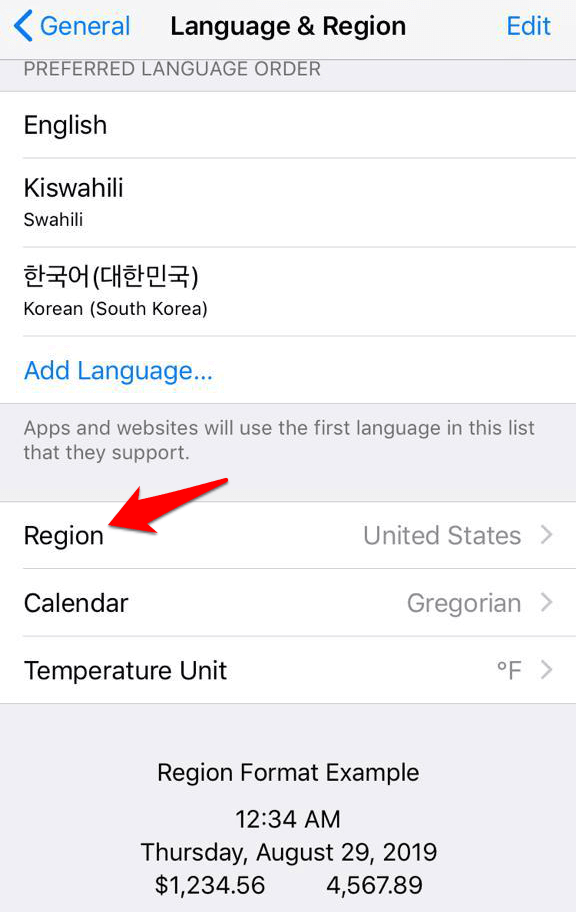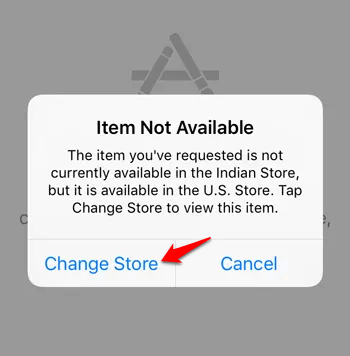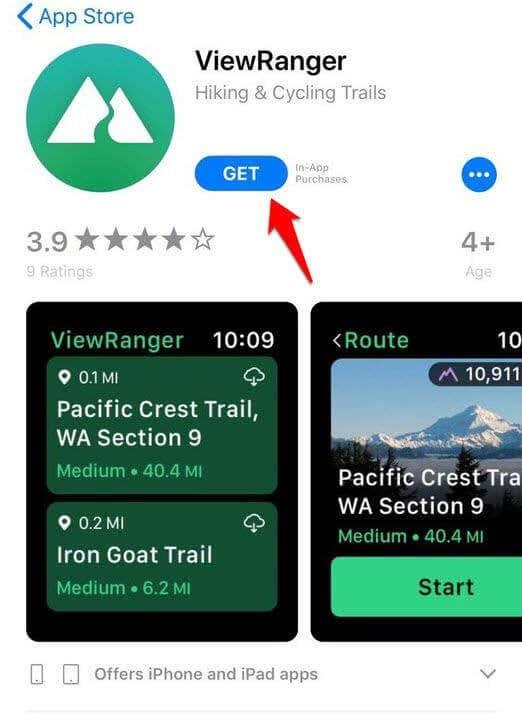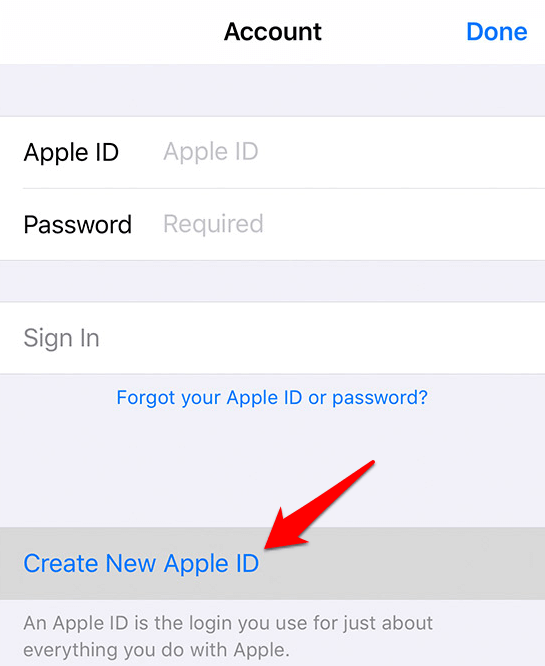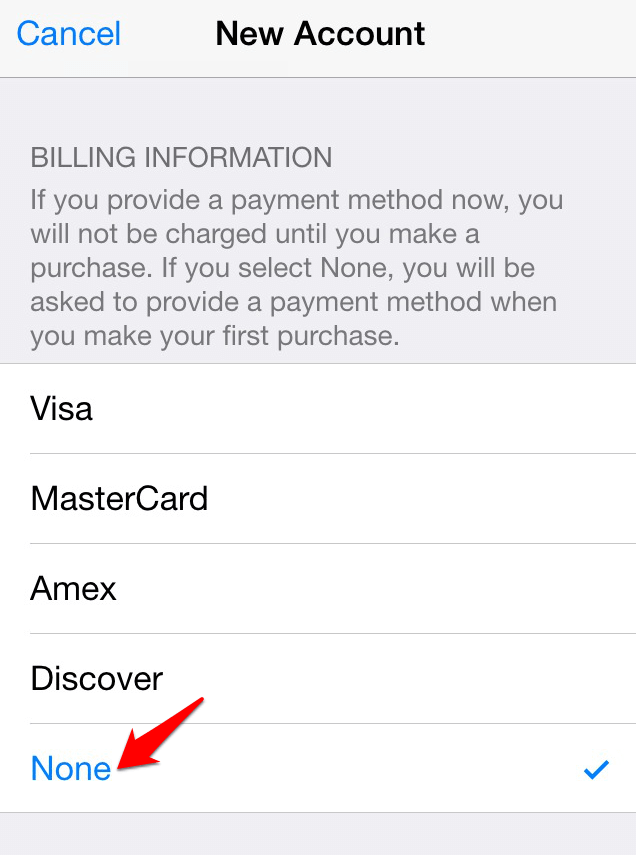Se es un expatriado ou un viaxeiro que intenta descargar aplicacións de iTunes ou App Store doutros países, podes atopar un xeobloqueo.
A tenda de Apple impón restricións xeográficas ás aplicacións, o que frustra aos usuarios que queren descargar aplicacións e outros contidos nos seus dispositivos iOS.
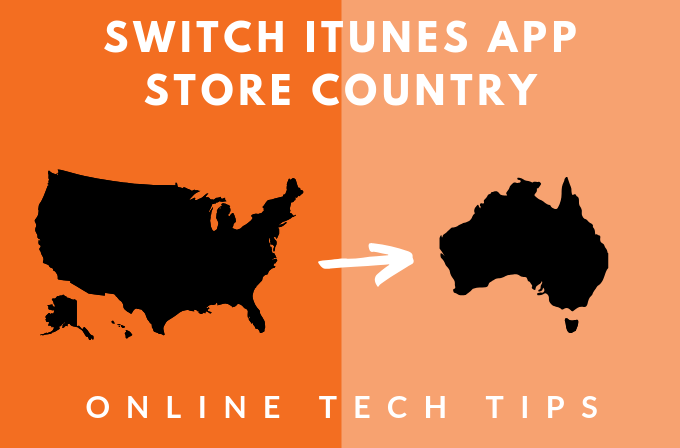
Por exemplo, se vives en Australia, quizais non teñas o privilexio de descargar algúns xogos populares, que os residentes dos Estados Unidos e Canadá poden descargar cando queiran. Do mesmo xeito, é posible que non poidas descargar aplicacións gratuítas en iTunes se a túa conta non está ligada aos EUA
Como descargar aplicacións xeo restrinxidas a través de iTunes
Afortunadamente, podes acceder e descargar aplicacións que antes estaban restrinxidas a determinadas localizacións configurando unha conta de iTunes para outro país na App Store. O desafío con este método é o ida e volta que supón ter que introducir un novo método de pago cada vez.
A outra forma de saír é creando un segundo ID de Apple para o país coas aplicacións que desexa descargar.
Tampouco terás que engadir a túa tarxeta de crédito na sección do método de pago, xa que non hai ningún método de pago válido asociado ao teu segundo ID de Apple, xa que só se aplica ás aplicacións e xogos gratuítos.
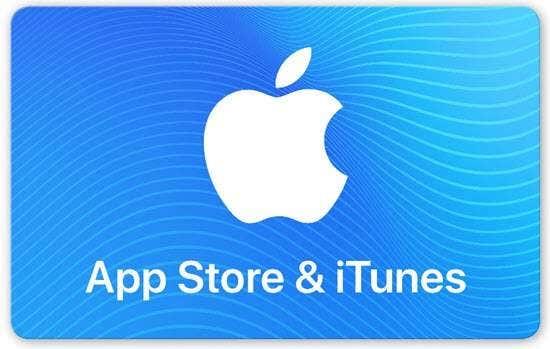
Podes mercar unha tarxeta de agasallo doutro país en liña e engadir esta como método de pago para a identificación secundaria.
Nota: ao cambiar o país asociado á túa conta de iTunes, o país da App Store se actualiza e aplícase o contrario.
Por exemplo, se estableces o teu país como Xapón no teu iPhone para App Store, os cambios que fagas reflectiranse no ID de Apple en todos os demais dispositivos que utilicen o teu ID de Apple, como iPhone, iPad ou Mac, entre outros.
Configura unha conta de iTunes para outro país
- No iPhone ou iPad
- En Mac ou PC
- Desde o perfil da conta de ID de Apple
iPhone ou iPad
É posible configurar unha conta de iTunes para outro país no teu iPhone ou iPad, aínda que non é tan sinxelo coma nun ordenador de escritorio. Aquí tes como facelo.
O primeiro paso é cancelar as subscricións que teñas a Apple Music ou iTunes Match e outros servizos asociados ao teu ID de Apple local e, a continuación, iniciar sesión de novo cando cambies.
- Abre Configuración > [O teu nome]
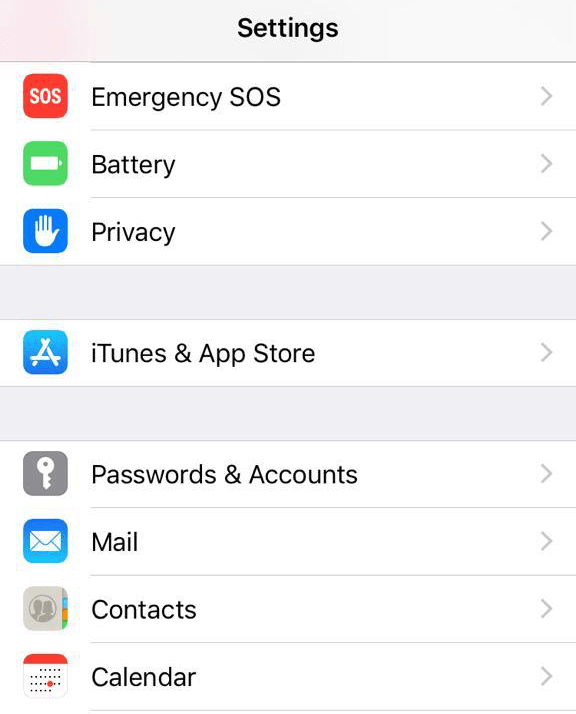
- Toca iTunes e App Store .
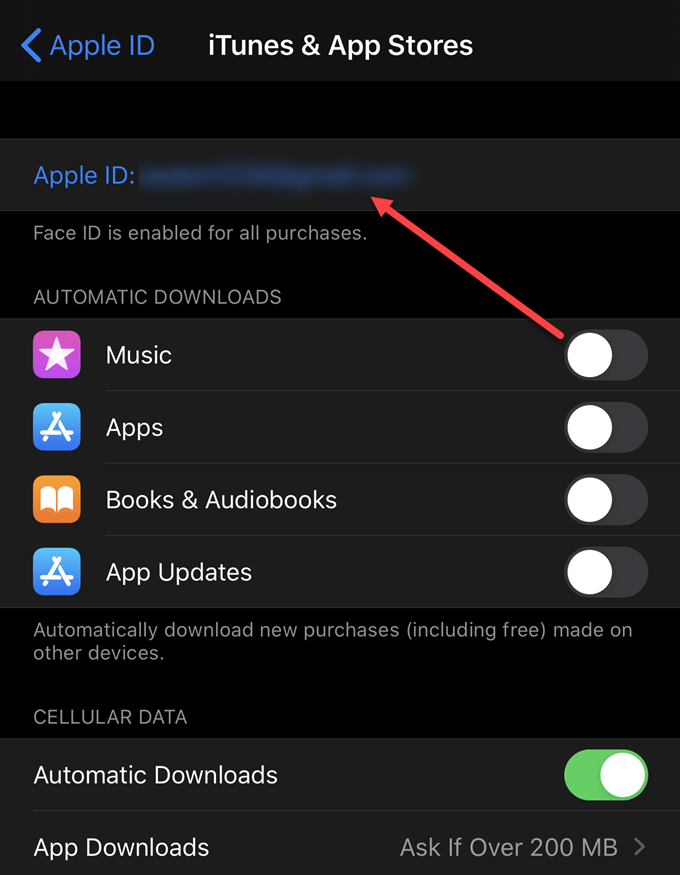
- A continuación, toca o teu ID de Apple . Se se lle pide que inicie sesión, autentíquese con Touch ID ou contrasinal.
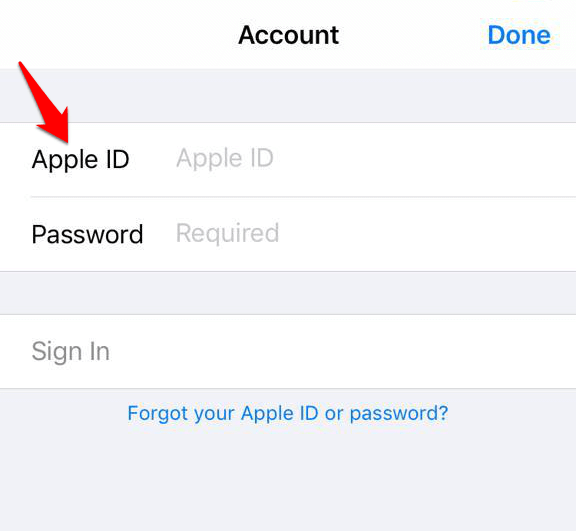
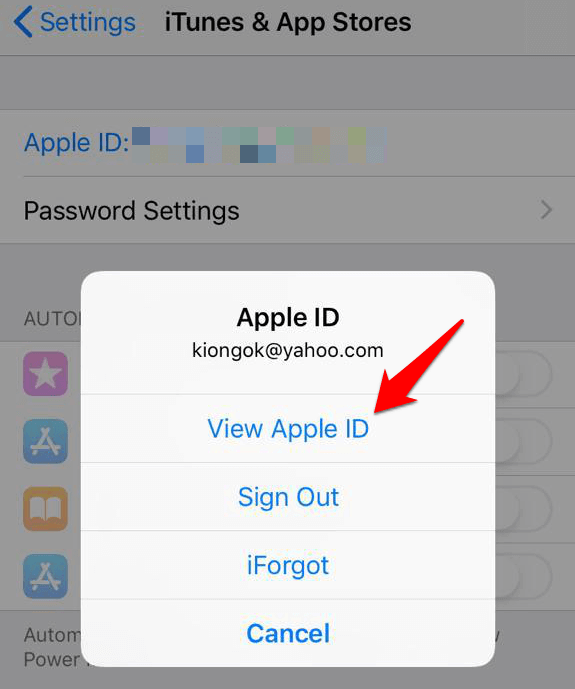
- Toca País/Rexión .
- Toca Cambiar país e rexión
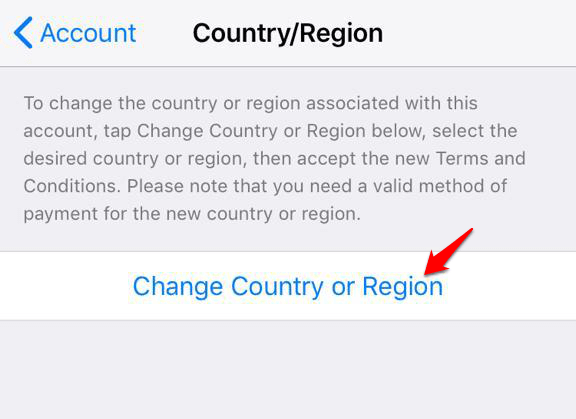
- Seleccione un novo país ou rexión e toque Seguinte .
- Revisa os termos e condicións e toca Aceptar para confirmar o teu consentimento.
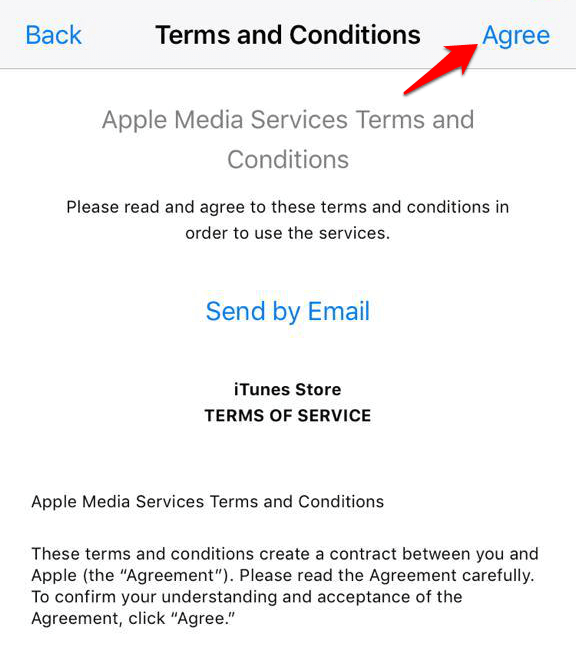
- Introduce o teu método de pago (válido para o teu novo país ou rexión) e a nova información de facturación e toca Seguinte cando remates.
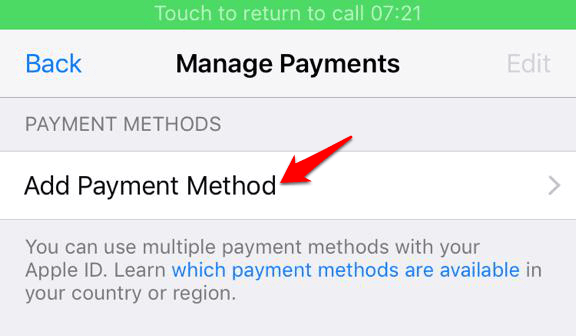
Nota: para cambiar a túa información de pago, abre Configuración > [O teu nome] > iTunes e App Store e toca Xestionar pagos (ou Información de pago dependendo da túa versión de iOS). Podes engadir, eliminar, reordenar ou actualizar os teus métodos de pago e actualizar o almacenamento de iCloud en función dos prezos do novo país ou rexión.
Xa estás todo preparado e listo para descargar aplicacións da túa conta de iTunes recentemente configurada. As novas actualizacións de países ou rexións asociadas ao teu ID de Apple reflectiranse en todos os servizos de Apple en todos os teus dispositivos iOS.
Nunha Mac ou PC
- Abre iTunes no teu Mac ou PC. Na barra de menús, faga clic en Conta > Ver a miña conta .
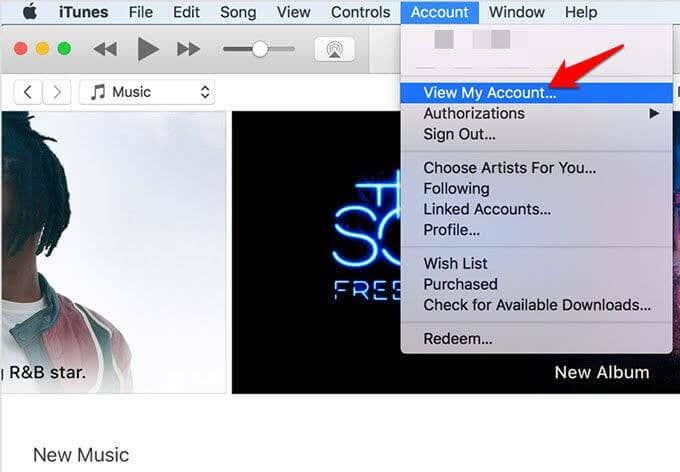
- Inicia sesión co teu ID de Apple e preme Intro ou fai clic en Ver conta .
- Fai clic en Cambiar país ou rexión na páxina Información da conta.
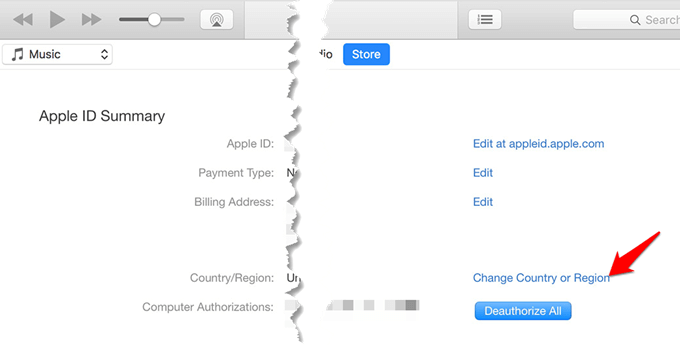
- Revisa os termos e condicións e fai clic en Aceptar para confirmar o teu consentimento.
- Introduce o teu novo método de pago (válido para o novo país ou rexión) e a información de facturación e fai clic en Continuar .
As novas actualizacións de países ou rexións asociadas ao teu ID de Apple reflectiranse en todos os servizos de Apple en todos os teus dispositivos iOS.
Desde o perfil da conta de ID de Apple
- Inicie sesión no perfil da súa conta de ID de Apple e desprácese ata Conta e toque País/Rexión
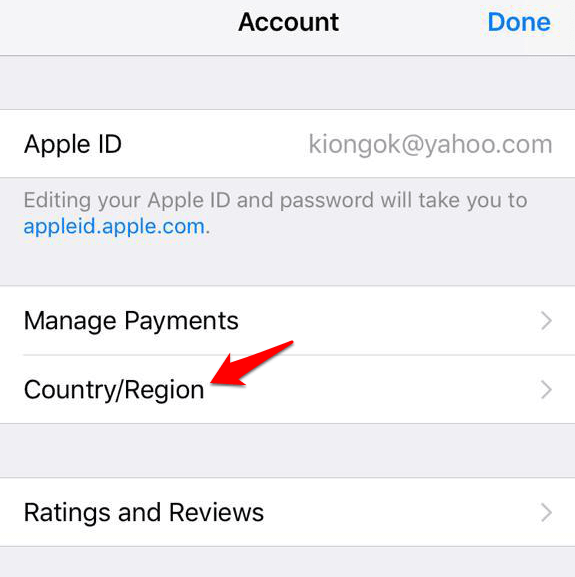
- Seleccione o seu novo país ou rexión no menú País/Rexión .
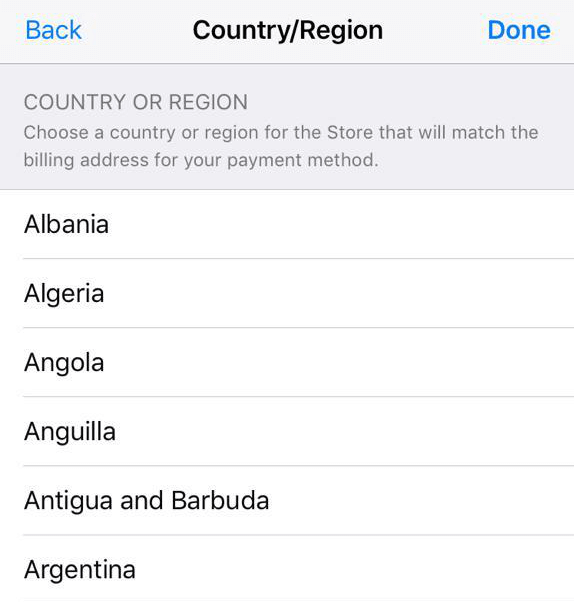
- Aparecerá unha solicitude para preguntar se queres cambiar o teu país ou rexión. Fai clic en Continuar para actualizar.
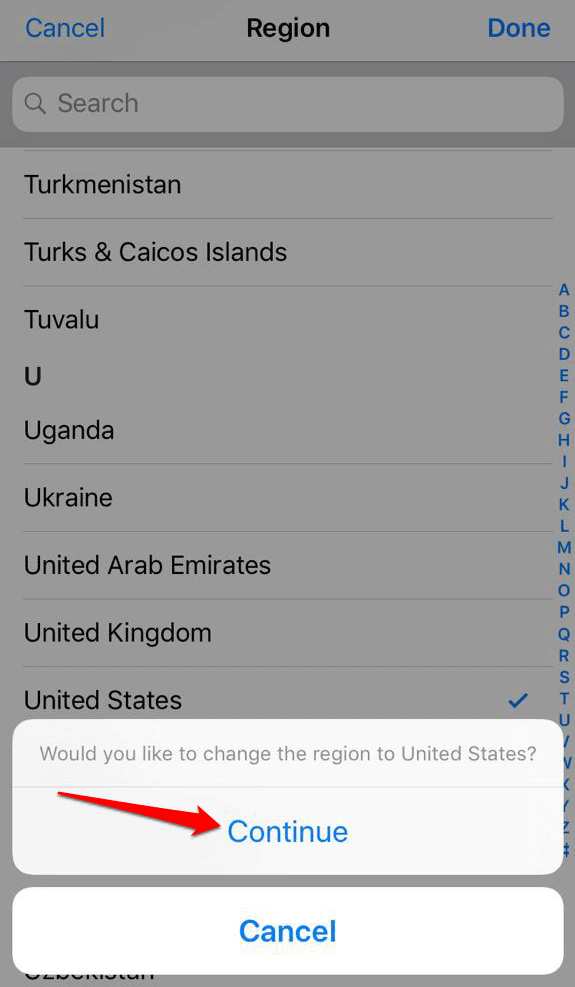
- Introduce o teu novo método de pago (válido para o novo país/rexión) e a información de facturación. Fai clic en Gardar unha vez que teñas completado todos os detalles.
As novas actualizacións do país/rexión reflectiranse en todos os teus dispositivos iOS e servizos de Apple.
Cambiar entre varios países en iTunes ou App Store
Como se mencionou anteriormente, pode crear unha conta cun novo ID de Apple e usalo para iniciar sesión e saír da tenda. Deste xeito, podes coller unha aplicación que non estea na tenda da túa localización actual, pero só che axudará a descargar aplicacións gratuítas para os teus dispositivos iOS.
Desafortunadamente, non podes usar este método para comprar "aplicacións de pago", xa que necesitarías engadir unha tarxeta de crédito ao método de pago, ademais dun enderezo de facturación para o teu país. Ademais, se tes que descargar actualizacións de aplicacións específicas de EE. UU., debes iniciar sesión co teu ID de Apple baseado en Estados Unidos.
- Para cambiar entre varios países, pecha sesión no teu país/rexional iTunes ou App Store abrindo App Store > ID de Apple [o teu correo electrónico actual].
- Toca Pechar sesión
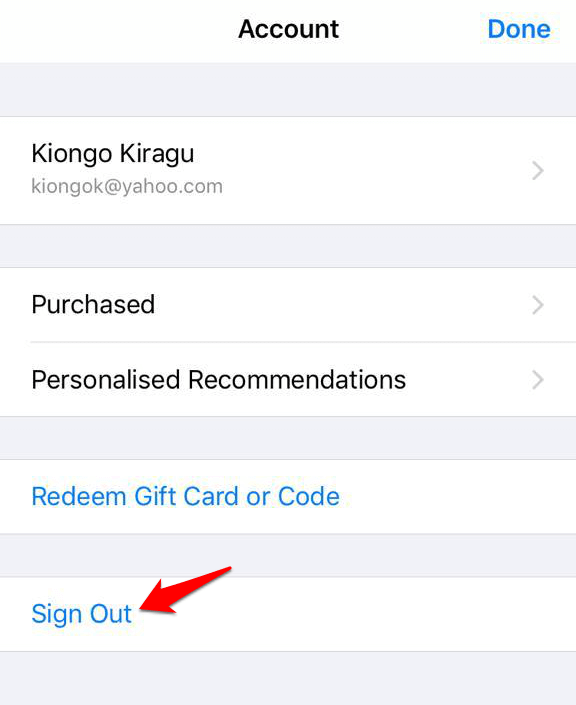
- Toca Abrir Configuración> Xeral

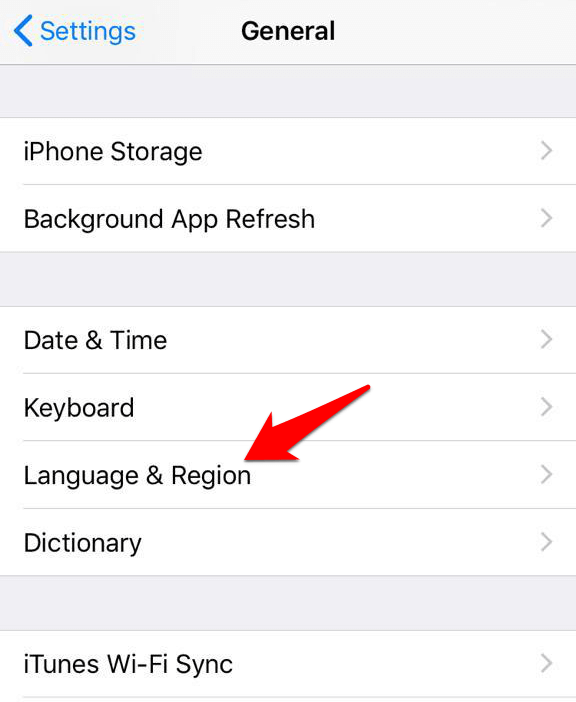
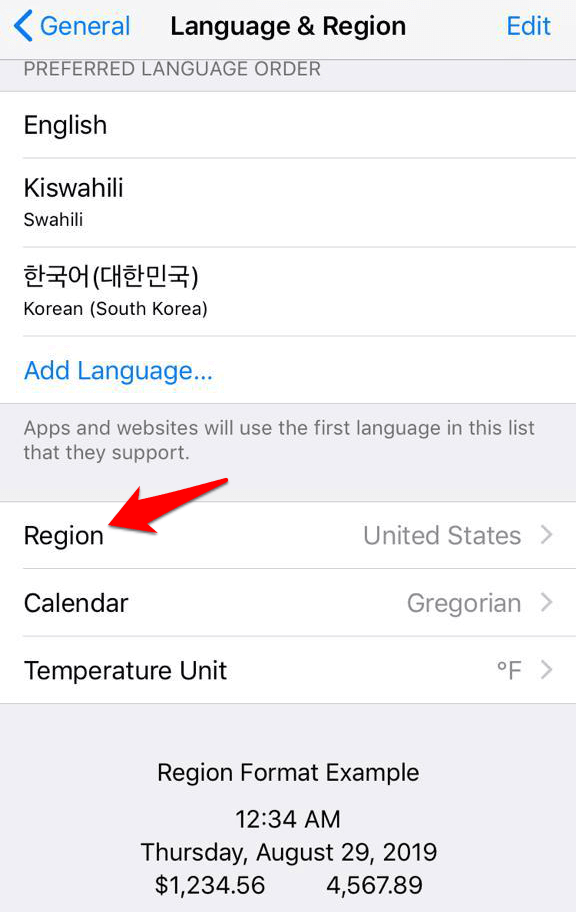
- Escolle o novo país ao que desexas acceder e, a continuación, crea unha nova conta para o iTunes ou a App Store da que queres descargar aplicacións. Para iso, busca unha aplicación gratuíta que estea bloqueada nunha tenda estadounidense ou na tenda á que queres cambiar.
- Toca a aplicación. Se aínda mostra o teu país/rexión antigo ou che notifica que o artigo non está dispoñible na tenda actual, toca Cambiar tenda .
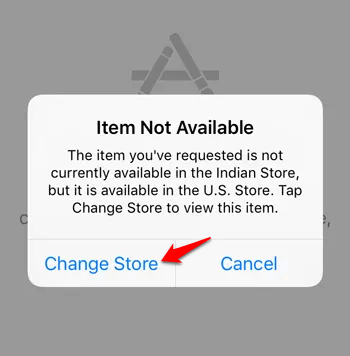
- Volve á lista da aplicación na App Store e toca Obter > Instalar
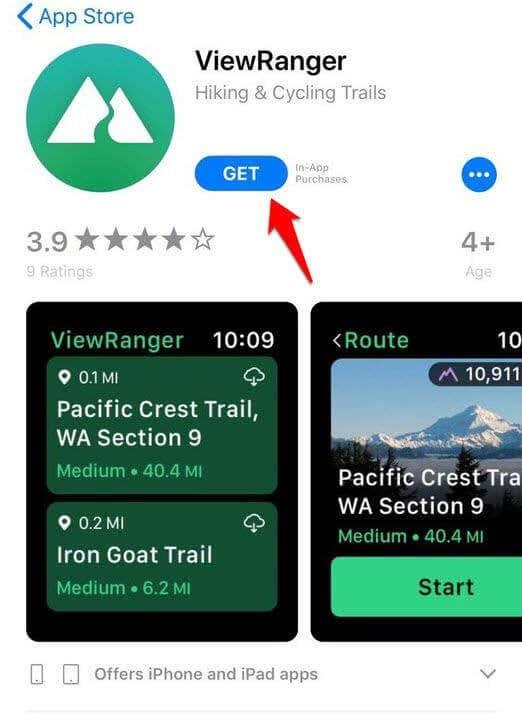
- Toca Crear un novo ID de Apple, escolla o país que escolla e enche a información necesaria.
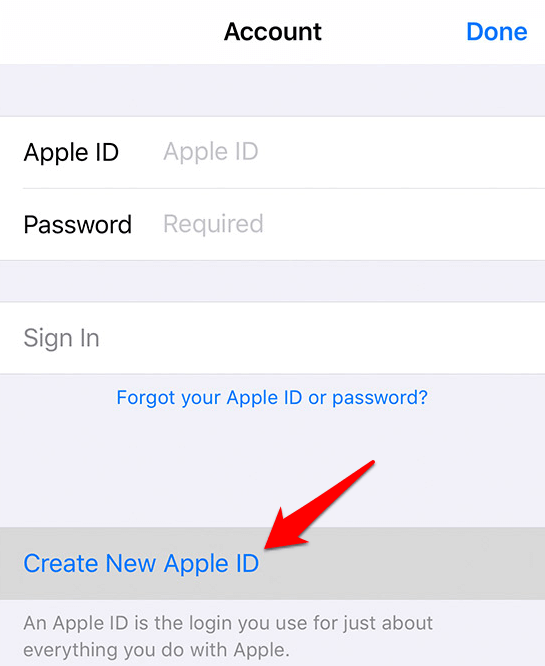
- En Facturación, toque Ningún .
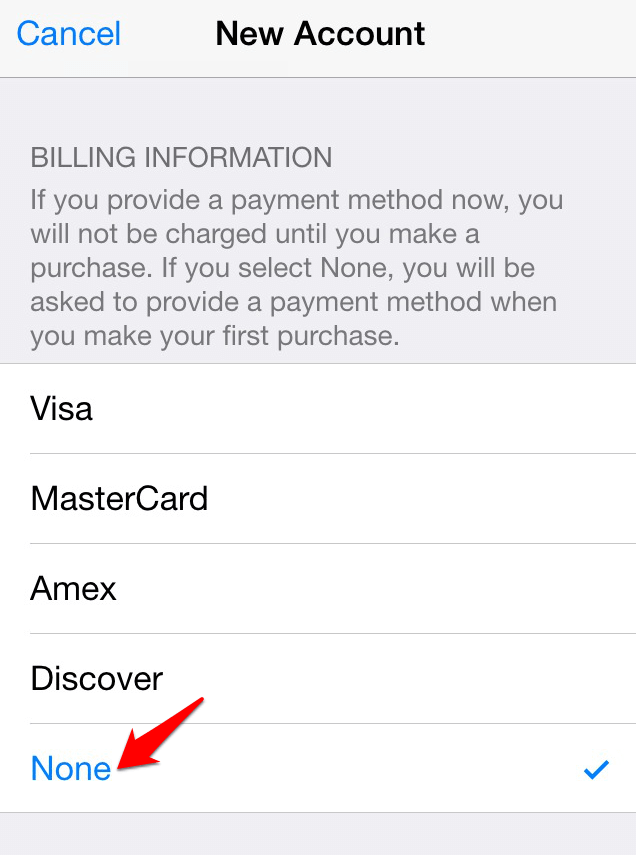
- Se queres mercar contido na tenda, podes obter unha tarxeta de agasallo de iTunes para o país que desexes e engadila máis tarde como método de pago.
- Abre Mail para verificar o teu enderezo de correo electrónico e descargar a aplicación.
- A continuación, volve á lista da aplicación na App Store desde o teu dispositivo iOS e toca a ligazón. Toca Obter > Instalar.
- Inicia sesión na túa nova conta de iTunes ou ID de Apple para o país que escolliches e, se é necesario, toca Obter > Instalar de novo para iniciar a descarga e cambiar á nova tenda.
A partir de agora, podes cambiar de tenda iniciando sesión e pechando sesión en iTunes ou App Store segundo o país ou a rexión.